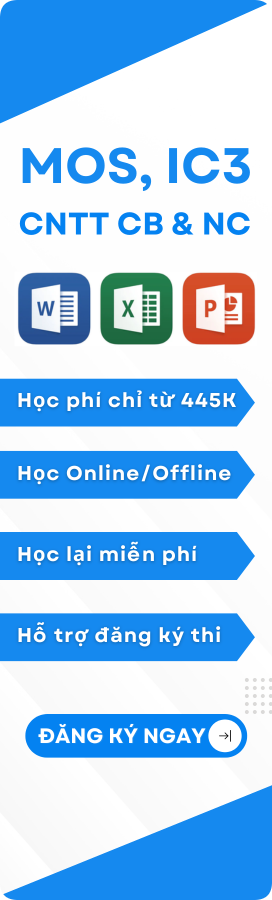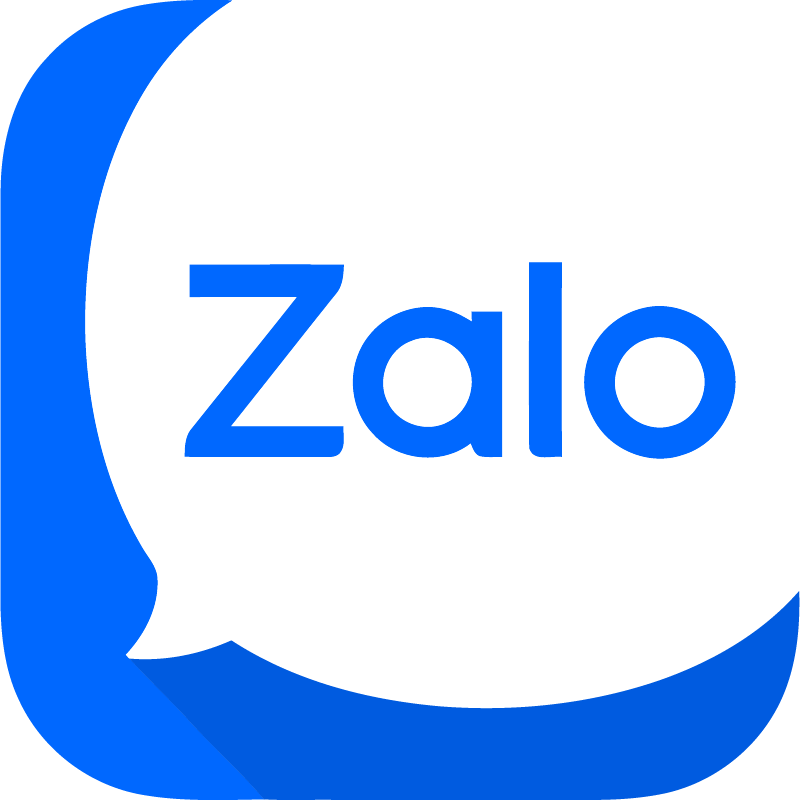Cách tải chứng chỉ MOS online và Tra cứu điểm thi MOS đơn giản
Trong tháng vừa qua, có rất nhiều bạn inbox Tin Học Đại Dương hỏi về cách tải chứng chỉ MOS online và tra cứu điểm thi MOS. Hôm nay, trung tâm sẽ giải đáp thắc mắc và hướng dẫn các bạn chi tiết các bước thực hiện nhé!
Hướng dẫn chi tiết cách xem điểm và cách tải chứng chỉ MOS online
Bước 1 Truy cập web để tải chứng chỉ MOS online

Bạn truy cập vào website: Certiport.com
Bước 2: Đăng nhập vào tài khoản cá nhân

Tiến hành đăng nhập vào tài khoản Certiport.
- Tên đăng nhập chính là là số căn cước công dân. Hoặc chứng minh nhân dân hay hộ chiếu mà bạn đã dùng để đăng ký thi.
- Mật khẩu là tên đăng nhập và thêm số 1 sau cùng. Hoặc CMND thêm chữ a1 hoặc b1. Điều này sẽ được đơn vị tổ chức thi cung cấp chi tiết.
Ví dụ: Căn cước công dân của bạn là 123456789 thì:
- Tên đăng nhập của bạn là 123456789.
- Mật khẩu đăng nhập của bạn là 1234567891 hoặc 123456789b1 hoặc 123456789a1.
Sau đó, bạn bấm vào nút Login để đăng nhập vào tài khoản.
Bước 3: Cập nhật hồ sơ chứng chỉ MOS online

Chọn nút “cập nhật” để cập nhật hồ sơ cá nhân khi đây là lần đầu bạn đăng nhập vào Certiport.
Bạn cần điền đầy đủ thông tin cá nhân. Bao gồm: 2 câu hỏi bí mật, ngày tháng năm sinh. Số điện thoại, email và mã số sinh viên (nếu có).
Nếu bạn muốn thay đổi địa chỉ nhận chứng chỉ so với thông tin đăng ký tại đơn vị thi. Thì bạn cần nhập địa chỉ thay thế khác. Sau đó bấm “Gửi” là xong.
Bước 4: Tra cứu điểm thi chứng chỉ MOS online

Bạn có thể xem chi tiết điểm các môn, ngày thi cụ thể. Và tình trạng môn thi Fail (rớt) hay Pass (đậu). Bằng cách nhấp chuột “tên bài thi” cần xem điểm ở mục My Certiport. Hoặc nhấp vào Score Report (báo cáo điểm) ở mục My Trancript.
Khi bạn nhấp vào các mục trên, bạn có thể tải bảng điểm chi tiết của từng môn về dưới dạng PDF.
Bước 5: Cách Tải chứng chỉ MOS online

Bạn vào tab “My transcript” để truy cập vào vị trí lưu chứng chỉ MOS.
Click chuột vào chữ PDF để xem chứng chỉ MOS online. Phần bên dưới là bảng điểm chi tiết các môn thi, bạn có thể xem qua.
Nhấn vào biểu tượng “mũi tên” để tải chứng chỉ MOS online về máy.
Kết luận về cách tải chứng chỉ MOS online
Chỉ với 5 bước siêu đơn giản trên, bạn có thể xem điểm và biết cách tải chứng chỉ MOS online để nộp bằng tin học đầu ra cho trường hay cơ quan làm việc nhé! Chúc các bạn thành công!
> Ngoài chứng chỉ MOS, Tin Học Đại Dương còn tổ chức các khoá luyện thi chứng chỉ IC3, CNTT Cơ bản và Nâng cao. Các bạn có thể đăng ký tin học văn phòng tại đây nhé!
—————————————————
Tin Học Đại Dương

Học thật – Thi thật – Giá trị thật
💌 Fanpage:Tin Học Đại Dương
🌏 Website: tinhocdaiduong.vn
📞 Hotline: 028 37222786
🏠 Cơ sở 1: Số 25, Đường 23, Phường Linh Chiểu, Tp Thủ Đức, HCM (0932413041)
🏠 Cơ sở 2: Tầng 4, Nhà Văn Hóa Sinh Viên, Khu Đại Học Quốc Gia, Tp Thủ Đức, HCM (0979076051)